ЛАБОРАТОРНА РОБОТА №9
ТЕМА: “ПРОФЕСІЙНИЙ ПІДХІД ДО СТВОРЕННЯ
3D ОБ’ЄКТІВ У ПАКЕТІ 3D Studio”
Створення багатокутників
Для початку встановлюємо шаг Shaрe:
Вибираємо Create/Формы/Line/Interpolation/Steps, встановлюємо значення 10.
Створюємо кілька багатокутників: Вибираємо Create/Формы/Line. Створюємо лінію.
Вибираємо Create/Формы/Rectangle, тримаємо натисненою клавішу [Ctrl] і додаємо квадрат: Вибираємо Create/Формы/Circle і додаємо коло:
В якості останнього багатокутника додаємо літеру: Вибираємо Create/Формы/Text і встановлюємо шрифт Verdana в Parameters. Вибираємо Create/Формы/Text і вводимо “D” в полі Text в Parameters. Вибираємо Create/Формы/Text і вказуємо місце для створення текста.
Редагування значень сплайна:
Виділяємо коло. Вибираємо Modify/Список модифікатора, вибираємо Edit Spline. Потім – Vertex. Вказуємо курсором "миші" на верхню вершину кола, через меню обираємо команду Move, тримаємо нитисненою клавішу "миші" і пробуємо рухати в усіх напрямках, рис.1.
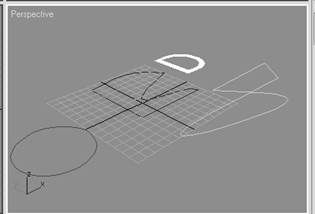
Рис.1. Редагування значень сплайна.
Швидке створення квітки:
Ввімкнути snaр (або натиснути [S]). Використовувати Create/Формы/Circle для створення кола радіусом 20, центром якого є глобальна вісь. Обрати Create/Формы/Elliрse.
Щоб створити пелюстку, необхідно натиснути на точку координатної сітки, яка на одну одиницю вище краю кола і створити еліпс висотою 80, шириною 20. Створюємо інші пелюстки: обираємо Angle Snaр (або натиснути [A]), вимикаємо snaр координатної сітки (або натиснути [S]).
Виділяємо еліпс, обираємо команду Rotate, тримаємо натисненою клавішу [Shift], натискаємо на пелюстку, повертаємо її на 45 градусів вліво, розміщуємо нову пелюстку.
Повторюємо ці кроки, малюємо вісім пелюсток, рис.2.
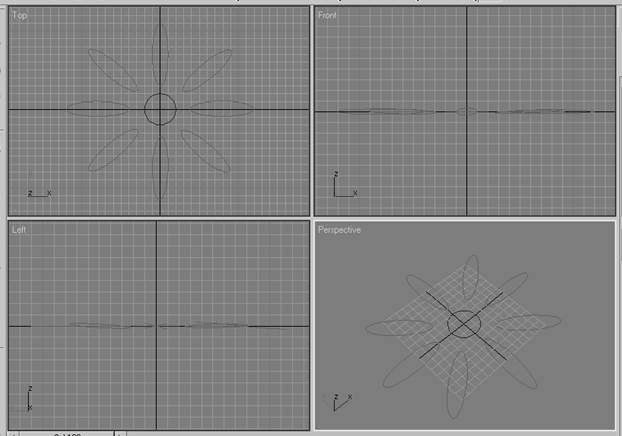
Рис.2. Швидке створення квітки.
LOFT (ФОРМУВАННЯ)
Формування (або Лофтінг) - один з самих універсальних методів моделювання геометрії в середовищі Мах, який дозволяє створити майже всі необхідні примітиви. Основний принцип роботи Лофтінга - розміщеня набору Loft Shapes об’єкта на його Path.
Лофтінг (перетворення, нарощення) кола в циліндр.
Для початку створимо циліндричний каркасний об’єкт перетворенням кола.
Обираємо Create/Форми/Circle і створюємо коло радіусом приблизно 100 одиниць.
Обираємо Create/Форми/Line і створюємо лінію, перпендикулярну колу, з точки 0,0 довжиною приблизно 150. Виділяємо створену лінію і обираємо Create/Геометрія/Складові об’єкти/Loft. Обираємо Get Shape в Метод створення і виділяємо коло.
Результат: Створено каркасний циліндр.

Рис.3. Каркасний циліндр.
Створення лофт-об'єктів на базі різних 2D форм.
Виберемо Создать/Shapes/NGon і зробимо на екрані багатокутник. Виберемо Создать/Shapes/Circle і зробимо на екрані коло радіусом 20. Виберімо Создать/Shapes/Star і створемо п'ятикутну зірку. Виберемо Создать/Shapes/Helix і створемо траекторію.
Увійдемо до Создать/Compound/Loft або в Create/ Геометрія - Складені об'єкти - Loft. В групі Метод створення натиснемо кнопку Get Shape і виділемо зірку у вікні Вгору.Перед введенням кола в об'єкт треба задати його розташування на траєкторії щодо введеної зірки. Для цього в групі Параметри шляху задамо значення параметра Path - 70. Тобто коло ми розташуємо на відстані 70% всього шляху, від розташованої в торці зірки. В групі Метод створення натиснемо кнопку Get Shape і виділемо коло у вікні Вгору. Тепер задамо розташування багатокутника в протилежному торці об'єкту. Для цього в групі Параметри шляху задамо значення параметра Path - 100 (100%). В групі Метод створення натиснемо кнопку Get Shape і виділимо багатокутник у вікні Вгору.
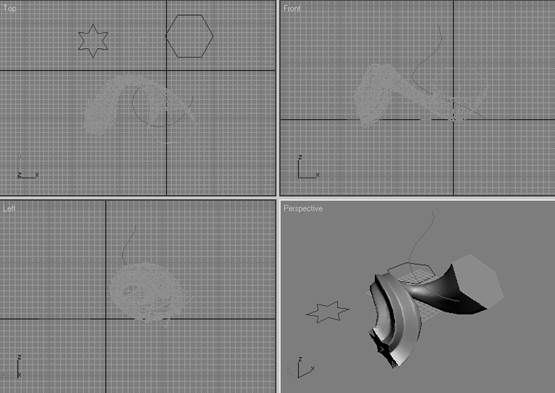
Рис.4. Лофт-об’єкт на базі різних 2D форм.
DEFORMATIONS (Викривлення)
Одноіменний згорток містить 5 видів викривлень. Кожне з них може впливати на розмір, кут поворота та кут нахилу Переріз в будь-якій точці Шляху.
Всі інструменти викривлень використовують переваги симетрії. Інструменти можуть викривляти форму вздовж осі X або Y, або вздовж двох - у випадку симетрії.
Основні характеристики інструментів викривлення:
1. Scale (Масштабування)
Інструмент Scale автоматично змінює масштаб зображення контуру початкової форми, по мірі її нарощення вздовж траекторії. Значення коефіцієнта масштабування задаємо відстанню червоної лінії графіка відносно відповідної точки на траекторії (динамічне задання коефіцієнта масштабування).
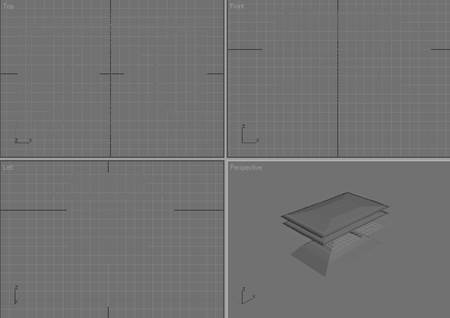
2. Twist (Кручення).
Деформація кручення обертає форми навколо траекторії, вздовж якої вони переміщуються.
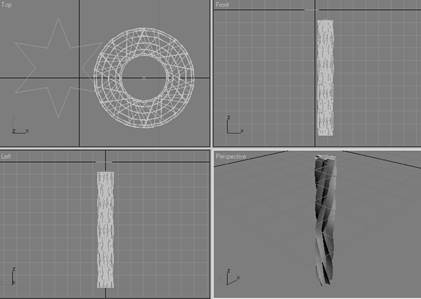
3. Teeter (Гойдання)
Гойдання - це процес, при якому форма обертається навколо двох осей перпендикулярних траекторії, по якій вона рухається. Але діалогове вікно для задання обертів – одне.
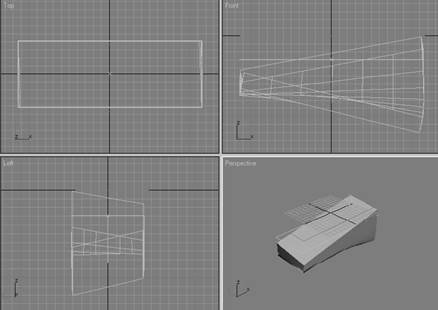
4. Bevel (Скіс)
Деформація для скосу Bevel подібна до масштабної деформації, за виключенням того, що вона усікає форму, роблячи її меньшою.
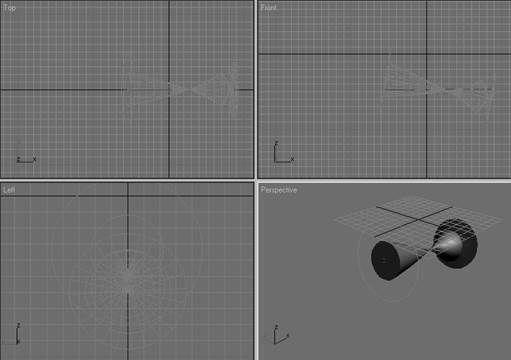
5. Fit (Вписування)
Це один з найбільш потужних і універсальних методів деформації в 3dsmax. Fit працює по принципу профілей - підготованих в оглядових вікнах 2D формах, які фактично застосовуються для масштабування вздовж осей X, Y готового лофт-об’єкта. Ці масштабуючі форми вводяться у вікно діалога після натискання клавіші Fit (входу в метод деформації Fit).
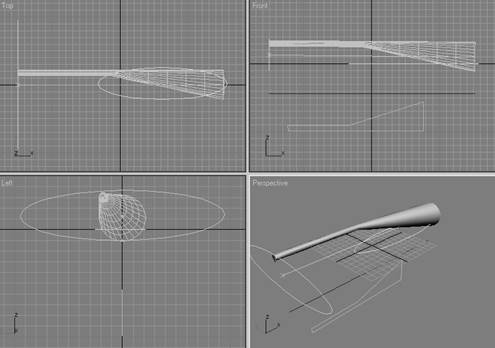
Створення об'єктів булевими операціями
Булева операція в 3D Studio MAX виконується шляхом створення булевого складового об’єкта з двох існуючих об’єктів, які називаються операндами.
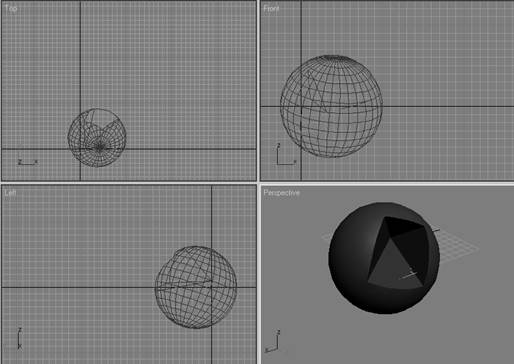
Уважаемый посетитель!
Чтобы распечатать файл, скачайте его (в формате Word).
Ссылка на скачивание - внизу страницы.